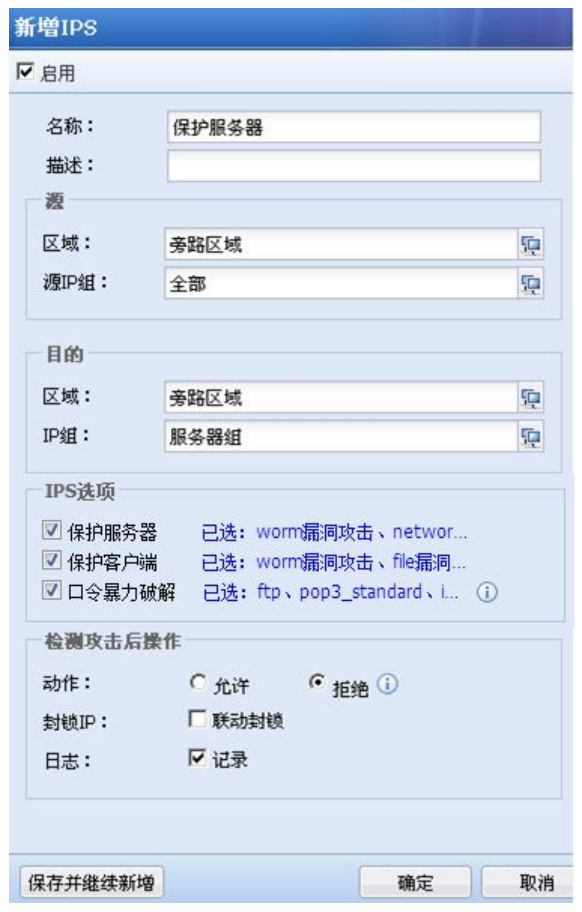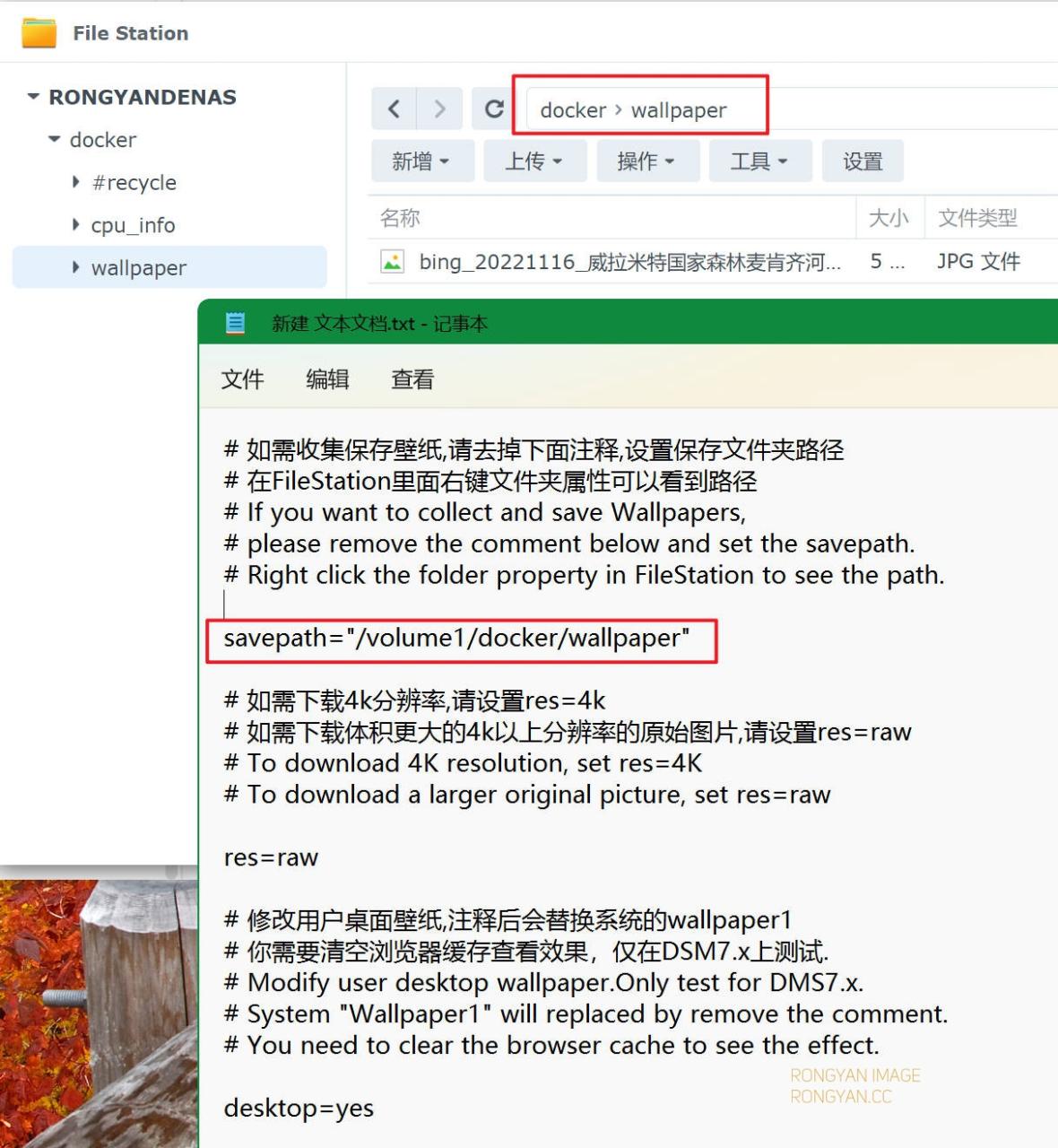您在通过QuickConnect访问Internet上的群晖Synology设备时遇到问题,但可以通过专用IP地址在本地网络上访问它。
初步检查
- 进入Synology服务状态以检查QuickConnect的状态是否为运行正常。如果不存在,则表示服务正在进行维护。请等待,直到其恢复正常运行。
- 请确认您的群晖Synology设备已正确连接到Internet以排除Internet连接问题。您可以将另一个设备(如个人计算机)连接到相同的网络端口和电缆以测试Internet连接。
- 登录Synology帐户以检查QuickConnect的状态是否正常。如果您在中国有Synology设备,则您的QuickConnect ID必须在Synology帐户下使用经过验证的中国电话号码注册。 根据《中华人民共和国网络安全法》的要求,在中国拥有Synology帐户或NAS的用户必须将其电话号码绑定到Synology帐户才能使用我们的网络服务(如QuickConnect)。未满足此要求的QuickConnect和相关服务可能会暂停,直到手机验证过程完成。
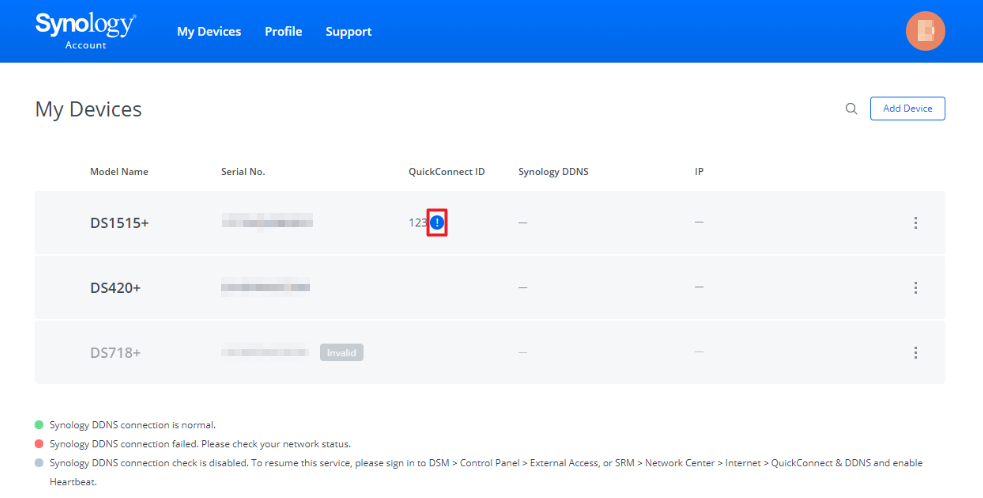
如果问题仍然存在,请继续以下章节。
故障排除步骤
对于Synology NAS
- 检查QuickConnect是否已启用。
请进入控制面板> QuickConnect并确保已勾选启用QuickConnect复选框。之后,在高级选项卡中确认要通过QuickConnect访问的服务已启用。 - 通过DHCP获取IP地址。
进入控制面板>网络>网络接口> LAN >编辑> IPv4 。选择自动获取网络配置(DHCP) 。如果在设置自动获取网络配置(DHCP)后问题已解决,则问题可能是由父路由器的设置引起的。若要选择使用手动配置选项并保持QuickConnect连接可用,请在父路由器的设置中确认允许Synology NAS连接到Internet。 - 设置DNS服务器值。
进入控制面板>网络>常规。勾选手动配置DNS服务器复选框,并将DNS服务器值设置为“ 8.8.8.8”或“ 8.8.4.4”。如果您位于中国,请使用“ 114.114.114.114”或“ 223.5.5.5”。 - 暂时关闭IPv6设置。
进入控制面板>网络>网络接口> LAN >编辑> IPv6 。将IPv6设置设为关闭,然后单击确定。 - 暂时禁用防火墙。
进入控制面板>安全性>防火墙,并取消勾选启用防火墙复选框。 - 禁用MTU值配置。 某些型号不支持修改MTU值。如果未显示MTU值复选框,请跳过此步骤。
进入控制面板>网络>网络接口,然后双击LAN。在IPv4处,确保手动设置MTU值复选框处于取消勾选状态。单击确定。 - 与NTP服务器同步时间。
进入控制面板>区域选项>时间>时间设置。从服务器地址下拉菜单中选择另一个NTP服务器,并单击立即更新。
对于Synology Router(或者群晖连接的路由器)
- 检查Internet连接是否正常。
进入网络中心>状态,确认Internet连接状态为已连接。 - 检查QuickConnect是否已启用。
进入网络中心> Internet > QuickConnect和DDNS 。确保已勾选启用QuickConnect复选框,并确认已在高级中启用要通过QuickConnect访问的服务。 - 设置DNS服务器值。
进入网络中心> Internet >连接,并将DNS服务器值设置为“ 8.8.8.8”或“ 8.8.4.4”。如果您位于中国,请使用“ 114.114.114.114”或“ 223.5.5.5”。 - 暂时禁用IPv6(仅适用于PPPoE连接)。
进入网络中心> Internet >连接。在主接口区域中,单击高级选项,然后从启用IPv6字段的下拉菜单中选择已禁用。 - 设置MTU和MRU值(仅适用于PPPoE连接)。
进入网络中心> Internet >连接。在主接口区域中,单击高级选项,然后将MTU值和MRU值都设置为1492。 - 与NTP服务器同步时间。
进入控制面板>系统>区域选项>当前时间。从服务器地址下拉菜单中选择另一个NTP服务器,并单击立即更新。
原文链接:https://www.suncan.com.cn/archives/5961
© 版权声明
声明📢本站内容均来自互联网,归原创作者所有,如有侵权必删除。
本站文章皆由CC-4.0协议发布,如无来源则为原创,转载请注明出处。
THE END